Mekhoa e 14 ea ho etsa Windows 10 kapele le ho ntlafatsa ts'ebetso
Ha ho thata ho etsa Windows 10 kapele. Mona ke mekhoa e mengata ea ho ntlafatsa lebelo le ts'ebetso ea Windows 10.
Libaka tse ka sehloohong tsa ho tsepamisa maikutlo ho etsa Windows 10 kapele
Ho na le mekhahlelo e meraro e akaretsang ea ho ntlafatsa Windows 10 ts'ebetso:
- Liphetoho tsa sistimi e sebetsang
- Lintlafatso tsa software
- Tlosa kapa tlosa sesebelisoa
Leha lintlafatso tsa Hardware le tsona li sebetsa, joalo ka ho reka RAM e ngata kapa ho tsetela ho SSD, tsena li bitsa chelete, kahoo re tla li tlola. Ha re qaleng ka mokhoa o sebetsang ka ho fetesisa oa ho potlakisa Windows 10.
Windows 10 Liphetoho tsa lebelo
1. Bulela mokhoa oa papali
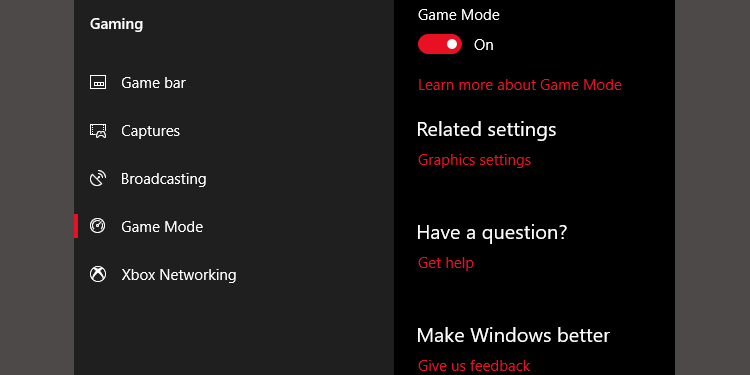
Phetolelo ea morao-rao ea Windows 10, Nchafatso ea Baetsi, e eketsa karolo e ncha e tsejoang ka hore ke Game Mode . Ha ho na mokhoa oa ho qala papali ka ho sa feleng, ka bomalimabe, empa u ka e kenya tšebetsong ka ho tobetsa Windows Key + G. Leha ho le joalo, o tlameha ho qala ka ho nolofalletsa Game Mode.
Ho nolofalletsa Mokhoa oa Lipapali (o fumaneha feela ho Windows 10 Updates Update), bula Litlhophiso > dipapadi le khetha Game Mode . Tobetsa switjha ka tlase mokhoa oa papali.
E reretsoe feela ho sebelisoa bakeng sa papali, empa u ka e kenya tšebetsong neng kapa neng ha u hloka lebelo le eketsehileng. E bohlokoa haholo haeba o na le lits'ebetso tse ngata tsa morao-rao tse hulang lenaneo le sebelisang lisebelisoa tse ngata.
Ka bomalimabe, Game Mode e ntlafatsa ts'ebetso ea papali feela ka liperesente tse 'maloa.
Leha ho le joalo, ba bang ba hau ba tla ba le ts'ebetso e kholo ho feta ba bang. Ho fokotsa palo ea lisebelisoa tsa morao-rao ho ka ntlafatsa ts'ebetso ea hau kaha ha ho maqheka a mang a tla u thusa. Ka khopolo, Game Mode e ka sebetsa ka har'a sesebelisoa leha e le sefe se sebelisang ho potlakisa GPU. Haeba u batla ho e leka ho Adobe Premiere, e leke.
2. Koala litlamorao tsa pono
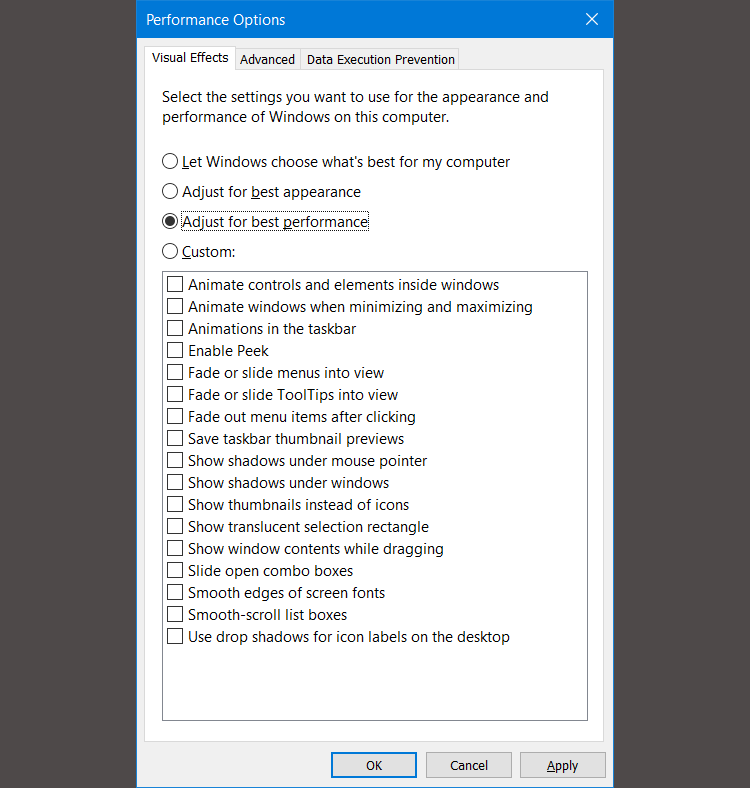
Windows e fana ka mokhoa o bonolo oa ho tima lintlafatso tsohle tsa pono.
- E ea ho tsamaiso > Litlhophiso tsa sistimi e tsoetseng pele .
- Khetha tsoetse pele Ho tsoa ho li-tab tse ka holimo.
- ka hare tshebetso , Khetha Litlhophiso .
- Tlanya ka ho le letšehali ho konopo ea seea-le-moea bakeng sa Fetola bakeng sa tshebetso e ntle ka ho fetisisa Ho tima litlamorao tsohle tsa pono.
Ho thibela litlamorao tse sitisang pono lits'ebetsong tse ling ho bonahala ho na le tšusumetso e kholo, haholo likhomphutha tsa khale. Ka lehlakoreng le leng, lintho li ke ke tsa shebahala hantle hakaalo. Eletsa ho tsamaea Meeli e boreleli ea mela ea skrineng E lumelletsoe hobane e thusa ha u bala mongolo.
3. Potlakisa processor ea hau
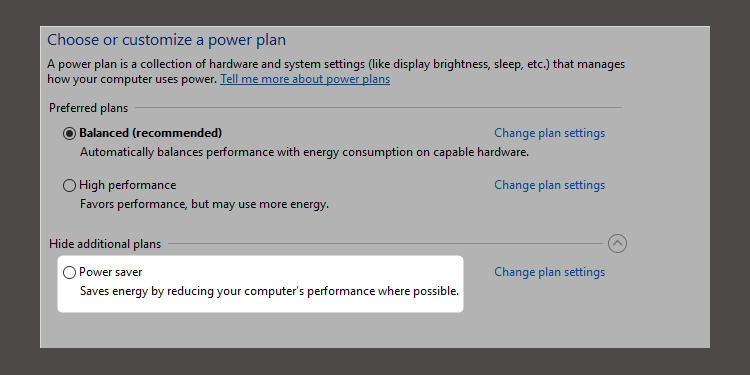
Windows e na le litlhophiso tse tharo tsa kamehla tsa hore na processor e feta joang. Maikutlo a mararo ke leka-lekanya le holimo tshebetso le mopholosi matla . Ka linako tse ling bahlahisi ba boetse ba kenyelletsa merero e tloaelehileng mona.
U lula u le betere ho laptop ka merero ea Balanced kapa Energy Saver, empa ts'ebetso e phahameng e ka potlakisa Windows ka ho rekisa mamello ea betri. Kaha e sebelisa matla a mangata, e boetse e loketse lisebelisoa tsa desktop.
U ka fetola litlhophiso tsa hau ka ho ea Khetho ea Matla ka phanele ea taolo.
4. Tima mananeo a autorun
Ha o kenya lenaneo, ka linako tse ling e leka ho sebetsa e khutsitse ka morao. Sena se lokile mananeong a 'maloa feela, empa phello ea ts'ebetso ea eketseha. Ka mananeo a lekaneng a ho qala ha autostart, sistimi eohle e ea senyeha.
Ho tlosa mananeo a sa hlokahaleng a ho qala ho bohlokoa haholo bakeng sa ts'ebetso. Ka lehlohonolo, Windows e etsa hore ho be bonolo ho tlosa lintho tse ngata tse bakang autorun.
Ho tlosa lits'ebetso tsa auto-start, etsa mehato e latelang:
- Tobetsa ho Ctrl + Shift + Esc Ho kenya Windows Task Manager.
- Khetha tab e QALANG ho tloha holimo skrineng.
- Ho tsoa ho "Startup" tab, o ka tlosa boholo ba lisebelisoa tsa ho qala ka boits'oaro.
Bongata ba lits'ebetso ha li hloke ho sebetsa ka morao ntle le haeba li kentsoe pele komporong ea hau (le tsona hangata ke bloatware). Ka bomalimabe, mananeo a mang a ipata libakeng tse ling, empa u ka fumana le ho felisa li-auto-stealth tse qalang.
5. Lekola khokahano ea hau ea inthanete
Le leng la mabaka a maholo a ho potlaka ha marang-rang ha se mofani oa litšebeletso tsa hau. Ke khokahano ea hau ea Wi-Fi. Ka lebaka la litaba tse tloaelehileng joalo ka tšubuhlellano ea kanale le ho kena-kenana le matšoao a Wi-Fi, ho ka ba thata ho fumana lets'oao le tsitsitseng haeba u lula foleteng.
Ka lehlohonolo, li-routers tse ngata li fana ka likarolo tse peli tse ka ntlafatsang lebelo le botsitso ba khokahanyo ea hau. U ka sebelisa khokahanyo ea marang-rang kapa ua fetola mocha oa router ea hau.
Ho lokisa khokahano ea mehala ho bonolo: reka thapo ea Ethernet feela ebe u e hokela. E hloka phetoho ea mocha oa router Ho bonolo, hape, empa tlhaloso e tebileng haholoanyane.
Ntlha ea pele, sebelisa sesebelisoa sa analyzer sa Wi-Fi ho tloha Microsoft ho fumana hore na ke liteishene life tse sebetsang hantle bakeng sa komporo ea hau, 'me ea bobeli, ea ho litlhophiso tsa router ho fetola mocha.
Sheba video e kholo ea ho etsa sena:
6. Windows Update Performance Management
Windows Update e sebelisa lisebelisoa ha e sebetsa ka morao. U ka e hlophisa hore e sebetse feela ka linako tse itseng. Ka mohlala, ha sesebelisoa se sa butsoe. Sena se bolela hore ha o sa tla qala hape ha o ntse o le bohareng ba mosebetsi oa bohlokoa.
Ho fetoha ha lihora tsa mosebetsi
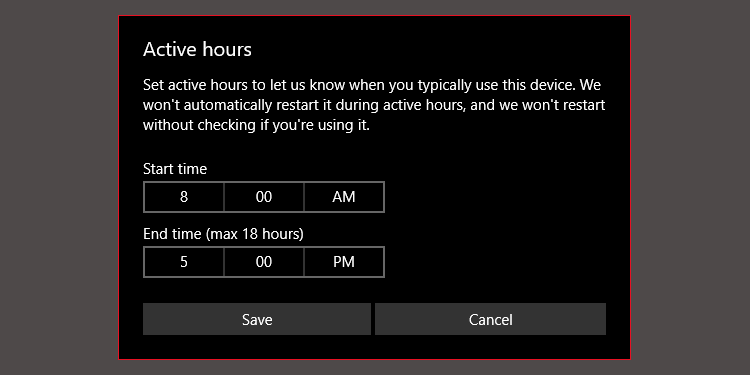
Ho lokisa Windows Update hore e sebetse feela ka lihora tse itseng:
- ngola Litlhophiso tsa Windows Update ka har'a bareng ea ho batla ea Windows ebe u tsamaisa lisebelisoa tsa tlhophiso.
- Tlas'a sehlooho Litlhophiso tsa ntlafatso , Khetha Fetola lihora tse sebetsang .
- U ka fetola lihora tse sebetsang lethathamong lena ka ho tobetsa Fetola lihora tse sebetsang . Re khothaletsa ho e fetola hore e be nako eo komporo e butsoeng empa e sa sebelisoe.
Tlhophiso ena e fokotsa nako eo Windows e instolang ka eona ka bo eona. Windows Update e tla tsoela pele ho khoasolla liapdeite nakong ea lihora tseo.
Etsa hore khokahano ea hau ea inthanete e be matla
Haeba u na le khokahano ea Wi-Fi e nang le bandwidth e lekanyelitsoeng, Windows Update e ka ama ts'ebetso ea hau ea inthanete haholo ka ho khoasolla liapdeite ka morao.
O ka thibela sena ka ho beha kgokelo ya hao sekaleng; Sena se tla fella ka hore Tlosa Windows Update , leha lipache tse ling tsa ts'ireletso li ntse li tsoela pele ho khoasolloa.
- Bula Litlhophiso tsa Windows sebedisa senotlolo Win + I.
- E ea ho Netweke & Marang-rang > Wi-Fi .
- Khetha marang-rang ao u hoketsoeng ho ona hajoale le ka tlase ho ona kgokelo e lekantsweng > seta jwalo ka kgokelo e lekanyeditsweng, etsa bulela senotlolo .
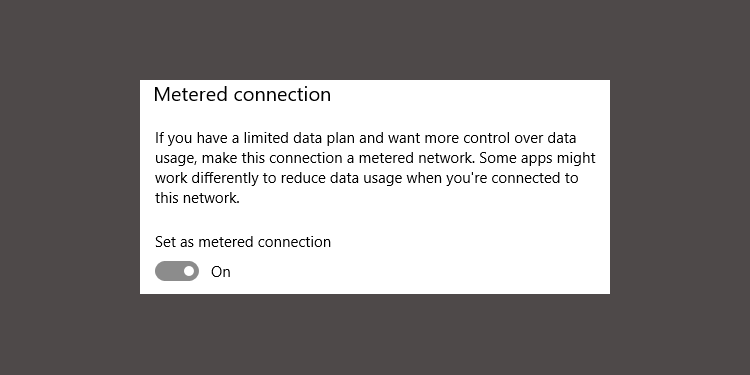
Sena se sebetsa feela ka marang-rang a Wi-Fi, leha ho na le phoso ea ho sebelisa tlhophiso ena ho likhokahano tsa Ethernet.
7. Koala tšobotsi ea ho batla indexing ho Windows 10
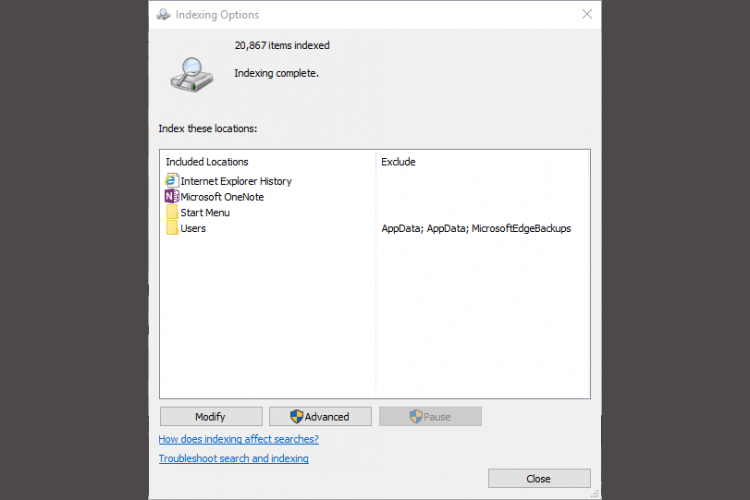
Ha u batla faele, Windows ha e hlahlobe bukana e 'ngoe le e' ngoe komporong ea hau haeba indexing e lumelletsoe. Indexing e theha mongolo bakeng sa lintho tse bolokiloeng komporong ea hau. E ntlafatsa haholo lebelo la ho batla lifaele.
Likhomphuthang tsa sejoale-joale, indexing ho molemo hore e se ke ea tima. Ho na le molemo o monyenyane. Le ho li-PC tsa sejoale-joale, ho tima Windows 10's indexing tšobotsi e tla liehisa lipatlisiso ho drive ea hau ea polokelo bakeng sa phaello e nyane haholo ea ts'ebetso.
Ka lehlakoreng le leng, haeba u na le komporo ea khale haholo, ho tima indexing ea lipatlisiso ho tla thusa ka ts'ebetso ea sistimi ea hau.
Ho tima sesebelisoa sa index ea ho batla ho Windows 10:
- ngola Index Ka har'a sesebelisoa sa ho batla sa Windows ebe u tobetsa ka ho le letona Likhetho tsa Indexing .
- Tlanya ka ho le letšehali Phetoho botlaaseng ba lenane 'me u tlose li-box bakeng sa likhetho tsohle tse thathamisitsoeng mona.
8. Potlakisa Windows ka Tlhahlobo ea polokelo le Lisebelisoa tsa ho Hloekisa Disk
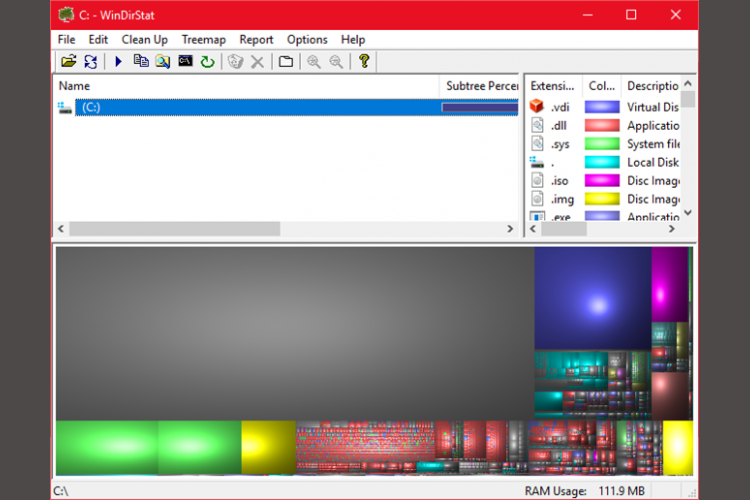
Ka bobeli li-hard-state drives (SSDs) le hard disk drive (HDDs) li ea butle ha data e tletse. Litheknoloji ka bobeli tsa likoloi li rata ho boloka matla a ka bang 50% bakeng sa ts'ebetso e nepahetseng, empa eng kapa eng e haufi le 25% ea matla a mahala e lokile.
WinDirStat ke e 'ngoe ea lisebelisoa tse molemo ka ho fetisisa tsa ho hloekisa disk e tletseng. WinDirStat e lokolohile ka ho felletseng, mohloli o bulehileng, 'me e fumaneha ka mefuta e kentsoeng le e nkehang habonolo.
ho jarolla: WinDirStat bakeng sa Sisteme Windows (Mahala)
Windows 10 ntlafatso ea software
9. koloi ea RAM
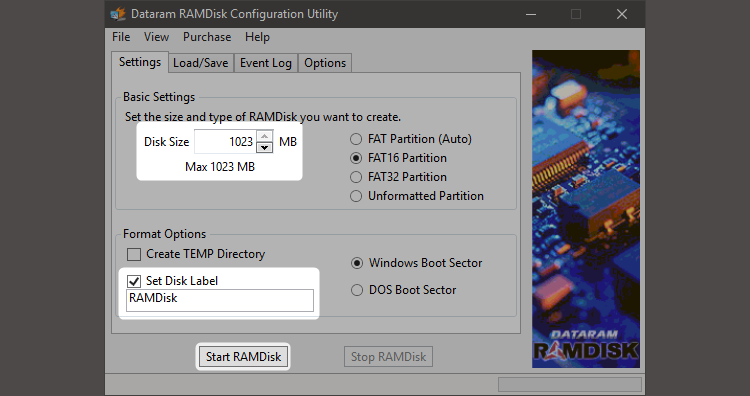
Har'a lisebelisoa tsohle tse teng tse ipolelang hore li ntlafatsa ts'ebetso, ha ho na motho ea e etsang betere ho feta RAM drive . Software ea RAM drive e theha mochini o sebetsang o sebelisa RAM ea 'mele, e potlakileng haholo. Basebelisi ebe ba tsamaisa likarolo tsa software ea mantlha ho RAM disk, e hlahisang phaello e kholo ea lebelo.
Leha ho le joalo, re khothaletsa ho sebelisa drive ea RAM feela bakeng sa ba batlang ho ntlafatsa ts'ebetso ea sesebelisoa se le seng. E meng ea mehlala ea bohlokoahali ea software e nkang monyetla ka li-disk tsa RAM ke Photoshop, libatli le software ea ho hlophisa video.
Ha re hlahlobeng mokhoa oa ho kopanya disk ea RAM le sebatli sa Chrome. Taba ea pele, re khothaletsa hore bonyane u be le 1 GB ea RAM ea mahala. Ha e le hantle, basebelisi ba lokela ho ba le bonyane 8 GB ea RAM bakeng sa sistimi ea 64-bit mme eseng ka tlase ho 4 GB ea RAM ho sistimi ea 32-bit . Empa u ka itokolla ka tlase ho moo.
Ho na le mananeo a mangata a RAM drive. Lithatohatsi tse tsebahalang ha li lefelloe: Disk ea SoftPerfect RAM .
Leha ho le joalo, haeba feela u batla ho kolobisa maoto a hau, Leka RamDisk ho tsoa ho DataRAM . Mofuta oa mahala o lekanyelitsoe ho 1 GB. Empa haeba u na le tsamaiso e thehiloe ho AMD Sebakeng seo, o tla fumana boholo ba 4GB ho fapana le hoo.
Mokhoa oa ho hlophisa drive ea RAM
Ho theha disk ea RAM ho hloka feela ho jarolla le ho kenya software. Ka mor'a ho tsamaisa lenaneo, u lokela ho e lokisa ka mekhoa e latelang:
Khetha boholo ba boholo ba disk ea hau ea RAM, e ka bang 1 GB. U ka sebelisa boholo leha e le bofe empa bokhoni bo fokolang bo fokotsa molemo oa eona.
hlahloba lebokose” seta label ea disk" . Ka tsela ena, o ka khetha disk mohato o latelang. ebe khetha Ho qala RAMDisk . Hlophisa sebatli sa hau ho bala le ho ngola lifaele tsa cache ho tsoa le ho tsoa ho RAM disk.
Tobetsa ka ho le letona ho sekhechana sa sebatli sa hau ebe u khetha Matlotlo ho tsoa ho menu ea moelelo. Windows 10 e etsa hore ho be bonolo ho feta leha e le neng pele ho fihlella sekhechana sa sebatli sa hau. U ka etsa sena ka kotloloho ho tsoa ho "taskbar".
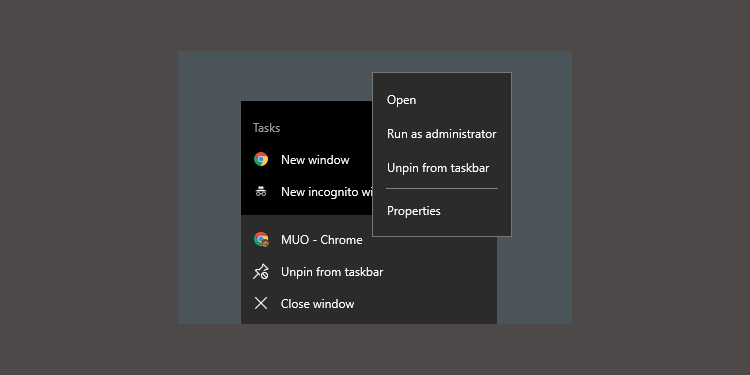
ho tloha Matlotlo , khetha tab Kgutsufatso . ebe ka hare Sepheo: Sebaka sa ho kenya mongolo, kenya khoutu e latelang qetellong ea mongolo, moo "R" e leng tlhaku ea drive ea hau ea RAM:
--disk-cache-dir=R:\Mohala o felletseng oa khoutu o lokela ho shebahala tjena:
"C:\Program Files (x86)\Google\Chrome\Application\chrome.exe" --disk-cache-dir=R:\Khoutu ea hau e kanna ea fapana, ho ipapisitsoe le tlhophiso ea Chrome ea hau.
Qetellong, khetha OK Ebe u qala sebatli bocha. Ho tloha joale ho ea pele, Chrome e tla bala le ho ngola lifaele tsa cache ho RAM disk.
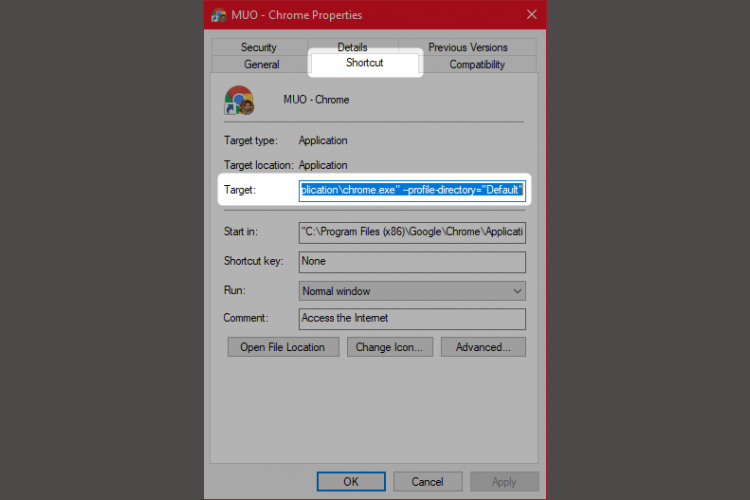
Le ha ba bang ba nahana hore li-drive tsa RAM ha li sebetse, bahlahlobisisi ba fana ka lintlha tse ntle. E 'ngoe ea mefokolo e kholo ke hore li-drive tsa RAM li ka etsa hore komporo ea hau e koale butle. Mme hobane e sebetsa ka morao, likhomphutha tsa khale li kanna tsa se khone ho sebetsana le mojaro o eketsehileng hantle.
ho jarolla: DataRAM RamDisk | Windows (Tlhabollo)
10. Sesebelisoa sa Malware
Re ngotse ho fihlela lefung mabapi le li-scanner tsa malware ka lebaka le utloahalang: Litaba tse ngata tsa ts'ebetso li hlaha ho tsoa ho malware a sebetsang ka tšohanyetso ka morao. Tse ling tsa li-scanner tse ntle ka ho fetisisa tsa mahala tsa malware tse teng li kenyelletsa Malwarebytes, SuperAntiSpyware, le ClamWin.
Re ngotse pele ka Molemo ka ho Fetisisa Free Anti-Malware Software , e leng sebaka se setle sa ho emisa ho mang kapa mang ea nang le k'homphieutha e liehang.
11. Registry Cleaner
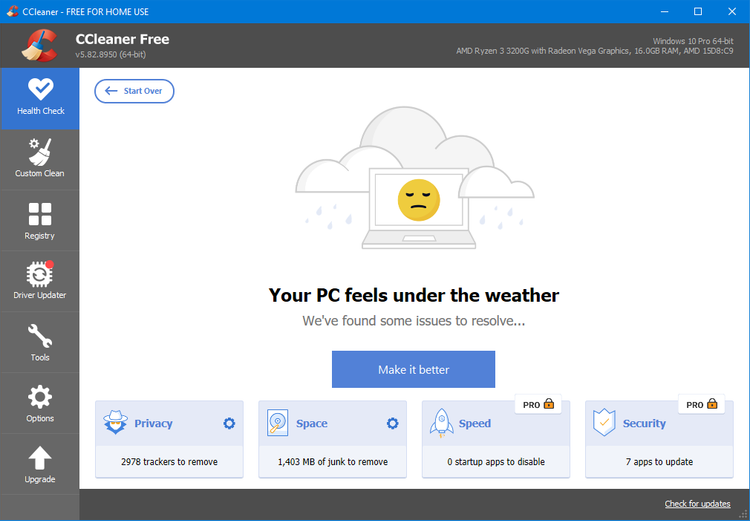
Registry ea Windows e na le litlhophiso tsohle tsa Windows le lisebelisoa tse ling. Ho kenya lenaneo ho fetola registry. Leha ho le joalo, ka linako tse ling ha u ntša lenaneo, le hlōleha ho tlosa liphetoho tsena.
Ha nako e ntse e ea, likete tsa liphetoho tsa ngoliso li liehisa ts'ebetso ea sistimi. Registry Cleaner e tlosa liphetoho tseo le tse ling tse setseng ho tsoa mananeong a sa kengoang.
Leha ho le joalo, ka linako tse ling li-registry cleaners li baka mathata a mangata ho feta ao li a rarollang. Leha o ka bona ntlafatso e nyane ts'ebetsong, hangata o kanna oa bona boits'oaro bo sa tsitsang ba sistimi ea ts'ebetso ka mor'a ho tsamaisa registry cleaner.
Software e ntle ka ho fetisisa ea ho hloekisa registry ea hau ke CCleaner . Leha ho le joalo, Piriform, moetsi oa CCleaner, o ile a thulana le tlōlo ea molao e ileng ea lumella linokoane ho kenya khoutu e kotsi likoping tse peli tsa CCleaner. Lihlahisoa tsa hajoale tsa CCleaner ha li na malware.
12. Potlakisa Windows 10 ka ho tlosa lisebelisoa tse mpe
Basebelisi ba bangata ba kenya software e mpe, ba nahana hore baa e hloka. Hangata, ke lenaneo sa batleheng (PUP) e liehisa komporo ea hau.
Ba bang ba litlokotsebe tse mpe ka ho fetesisa ke babali ba PDF, libapali tsa mmino le livideo, libatli le software ea BitTorrent. Ka lehlohonolo, ho na le likhetho tse ngata tse ntle. Mokhoa ona o bonolo. Ntlha ea pele, tlosa lenaneo, 'me la bobeli, kenya lenaneo le molemo.
Mekhoa e meng eo u ka e nahanang ke ena.
- Sumatra PDF Reader
- Sebapali sa video sa VLC
- Google Chrome kapa Mozilla Firefox
- QBittorrent
Fetola Sebali sa PDF: Sumatra PDF
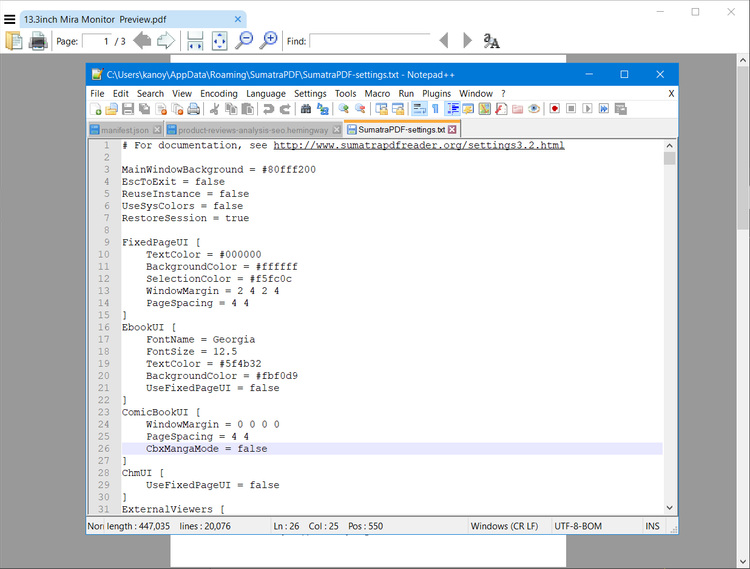
Basebelisi ba bangata ba Marang-rang ba lumela hore Adobe Acrobat PDF Reader ke eona feela lenaneo le khonang ho bala lifaele tsa PDF. Ena ke tšōmo. Kaha Adobe Acrobat e ka jala malware, u ka hloka mokhoa o mong.
Sumatra PDF Reader Mokhoa o mong o betere ho feta Adobe. Ke khothaletsa Sumatra ho motho e mong le e mong. Ha se mohloli o bulehileng feela, empa hape e bala libuka tsa metlae (lifaele tsa CBZ kapa CBR), e thibela mangolo a ka bang kotsi, 'me e sebetsa ho litsamaiso tsa lefa.
Libatli tsohle tsa sejoale-joale li khona ho bala lifaele tsa PDF. Mohlomong ha o hloke sebali sa PDF se inehetseng.
ho jarolla: Sumatra PDF Reader bakeng sa Sistimi Windows (Mahala)
Libapali tsa 'mino le livideo: VLC Player
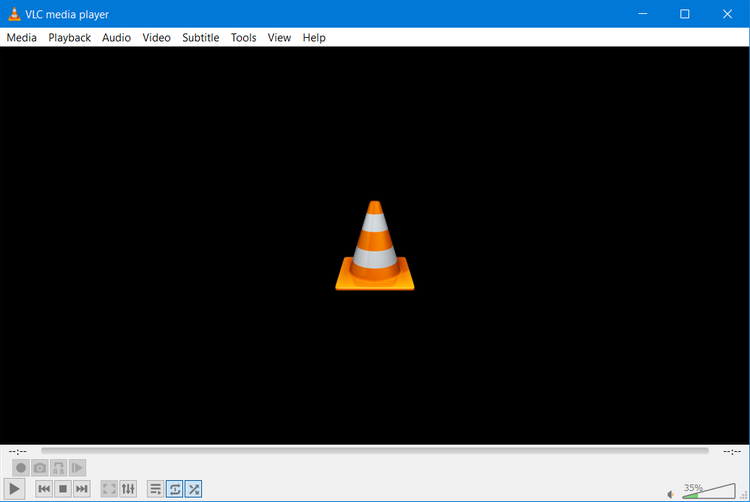
Sebapali sa VLC E 'ngoe ea libapali tse tharo tse ntle ka ho fetisisa tsa media.
U ka hlahisa khang ea hore ho na le libapali tsa 'mino tse betere. Empa bakeng sa video, ba seng bakae ba ka otla VLC. Ho feta moo, ke mohloli o bulehileng, o tšehetsa likhechana tsa keyboard, o bapala hoo e batlang e le faele efe kapa efe ea video, 'me ha e lefelle letho.
ho jarolla: VLC Player bakeng sa tsamaiso Windows | Mac | linux | Android | iOS (Tlhabollo)
Phetoho ea Sebatli: Sebatli sa Chrome
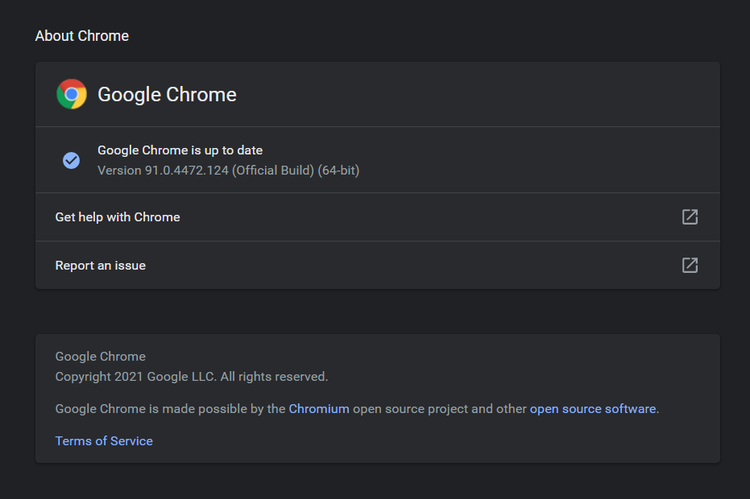
E ka ba Chrome Ke mokhoa o potlakileng ho feta libatli tsa Microsoft Edge kapa Internet Explorer. E tla ka mefuta e 'meli ea 32-bit le 64 hanyane . Google e bile e etsa mofuta o bulehileng oa mohloli oa Chrome, o bitsoang Chromium .
Ka kakaretso, Chrome e fana ka ntho e 'ngoe le e' ngoe eo Edge e sa e faneng: katoloso, tšireletseho le lebelo. Haeba u sebelisa Marang-rang haholo, Chrome e ba har'a lits'ebetso tsa pele tseo u lokelang ho li kenya. Leha ho le joalo, Firefox e fana ka tekanyo e tšoanang ea katoloso 'me ke mohloli o bulehileng oa 100%.
Hape sheba sebatli sa rona se ntlafalitsoeng sa Windows se thehiloeng ho Firefox se bitsoang Pale Khoeli . Pale Moon e sebetsa le li-extensions tse ngata tsa Firefox mme e tle Ka liphetolelo tsa 64-bit.
ho jarolla: c ... sebatligel ea chrome (Mahala)
ho jarolla: Mozilla Firefox Browser (Mahala)
Phetoho ea BitTorrent: qBittorrent
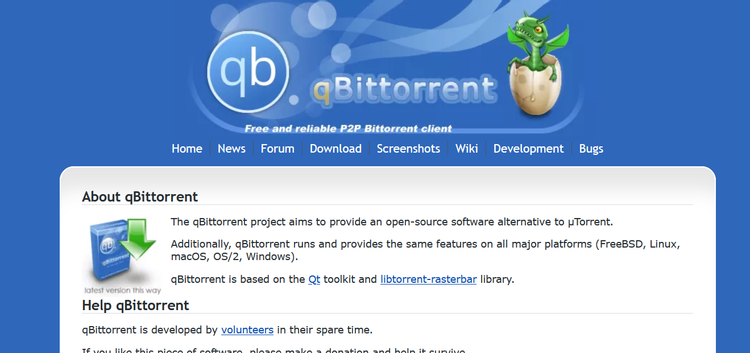
Bakeng sa ba sebelisang moreki ea tšabehang oa BitTorrent ea shebahalang joalo ka malware, ho na le tšepo. Sheba qBittorrent mohloli o bulehileng. Ho fapana le moreki oa li-platform tse ngata tsa BitTorrent Deluge, e fumana lintlafatso khafetsa. Ho feta moo, qBittorrent e phethehile haholoanyane 'me e kenyelletsa likarolo tsohle tse ling tsa bahlolisani ba eona, ntle le ts'oaetso ea bohlanya ea malware.
ho jarolla: QBittorrent bakeng sa sistimi Windows | linux | Mac (Tlhabollo)
13. Tlosa Bloatware ho Windows 10
Mofuta oa morao-rao oa Windows o tla le palo e kholo ea lits'ebetso tse kentsoeng pele. Ha se mananeo ana kaofela a nang le thuso. Li tlose ka tataiso ena e babatsehang mabapi le Hlakola Windows 10 .
Maemong a mangata, ho tlosa lenaneo ha ho etse letho. Lisebelisoa tse ngata ke litšoantšiso tse kenyang ts'ebetsong. Haeba u sa tšoenyehe ka bloatware e tsoang ho Microsoft, u ka 'na ua batla ho nahana ka ho e lokisa sebakeng seo.
Ho lokisa sebakeng sa hau ho bohlokoa haholo ha u batla ho khutlisetsa komporo ea hau boemong bo ts'oanang le bo bocha, ntle le ho kenya lits'ebetso tsohle tsa hau hape. Tokiso ea sebakeng sa hau e ntlafatsa feela lifaele tsa sistimi e sebetsang ea Windows.
Ho etsa tokiso sebakeng, etsa lintho tse latelang:
- Khoasolla Windows 10 Media Pōpo Tool le ho e tsamaisa.
- Khetha Ntlafatsa komporo ena hona joale Ka nako eo tobetsa e latelang .
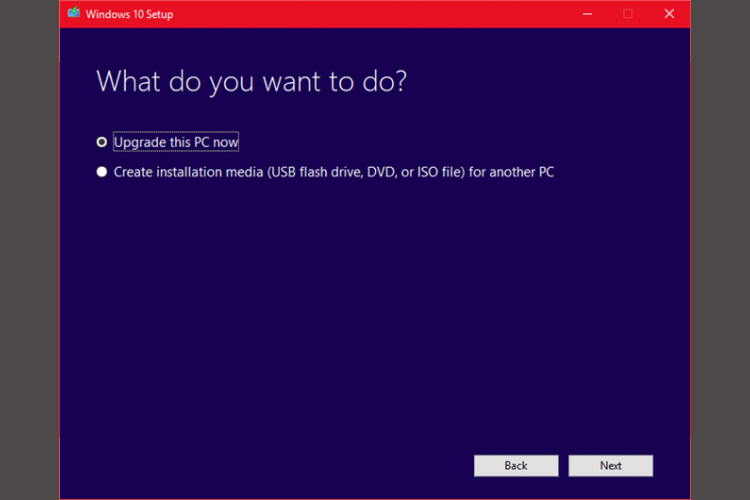
Khomphuta ebe e jarolla kopi ea Windows 10, e ka nkang lihora tse 'maloa. Kamora hore e phethe, Media Creation Tool e tla kenya hape Windows 10 ka holim'a eona. Haeba sistimi ea hau e holofalitsoe ke malware, kapa ke mofuta o mong oa tšenyo ea lifaele tsa sistimi e sebetsang, Ho lokisoa ha sebaka ho ka lokisa Windows 10 , e busetse boemong bo bocha.
Ho tseba haholoanyane ka ts'ebetso ena, video ke ena:
14. Tlosa kamehla Windows 10 lisebelisoa
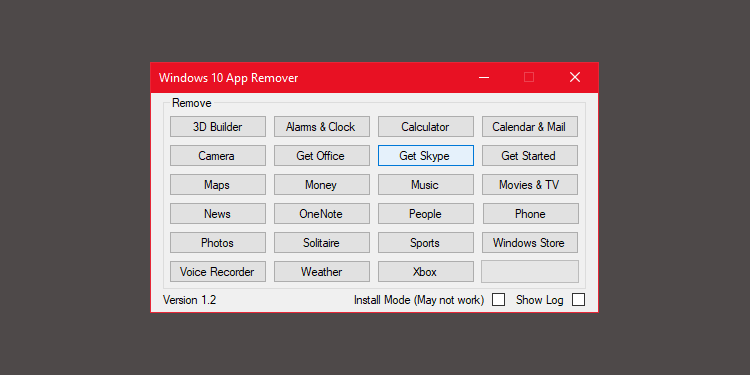
Ka bomalimabe, ntlafatso ea sebakeng seo e nkela sebaka kapa e khutlisetsa bloatware eohle e phehiloeng ho Windows 10 (haeba u e tlosa). Ka lehlohonolo, ho na le lisebelisoa tse 'maloa tse etsang hore Windows e be bonolo ho feta leha e le neng pele. Seo re se ratang ke Windows 10 Default App Remover 1.2 .
Windows 10 Default App Remover 1.2 e ka tlosa kamehla Windows 10 lisebelisoa. Ho feta moo, mohatisi oa hae o fane ka khoutu ea mohloli oa kopo.
Ho uninstall komporo ea hau, tobetsa feela sesebelisoa seo u batlang ho se tlosa. Mohlala, haeba papali ea Solitaire e u tšoenya, e tobetse ka ho le letšehali feela ka har'a sehokelo sa basebelisi 'me u tla fumana molaetsa o botsang hore na u ikemiselitse ho tlosa sesebelisoa. Netefatso e tlosa tshebediso. Ntho e makatsang ke hore 10AppsManager e lumella basebelisi ho kenya mananeo a tlositsoeng hape.
Sesebelisoa se fumane litlaleho tse hloekileng ho tsoa ho Norton Safeweb و VirusTotal , kahoo mohlomong ha se mohloli oa malware.
ho jarolla: Windows 10 Default App Remover 1.2 bakeng sa Sistimi Windows (Mahala)
15. Katoloso ea sebatli bakeng sa meroalo e potlakileng ea maqephe
Hack eo ke e ratang ka ho fetesisa ke ho ntlafatsa ts'ebetso ea sebatli sa hau ka li-extensions.
Katoloso ea Sebatli sa Agent Agent
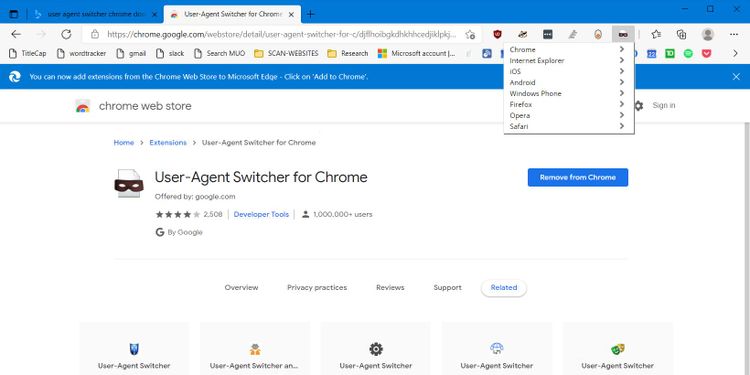
Moemeli oa mosebelisi oa mohala o tsebisa seva haeba komporo ea hau e le komporo e potlakileng kapa sesebelisoa sa thekeng sa thekeng. Haeba seva se tseba hore u sebelisa komporo kapa laptop, hangata se tla kenya khoutu e ngata le litlamorao tsa pono. Ka mantsoe a mang, u fumana kopi ea butle ea leqephe la webo.
Ka sesebelisoa sa mosebelisi oa selefouno, u ka bolella sebaka sa Marang-rang ho u fa mofuta oa leqephe la eona oa ho jarolla kapele. Leqheka lena ha le sebetse liwebsaeteng tsohle empa ka kakaretso le ntlafatsa ts'ebetso. Ka bomalimabe, ka linako tse ling sena se ka baka boitšoaro bo sa tloaelehang liwebsaeteng tse ling.
Khoasolla : Mochine-Mochine oa Switcher Bakeng sa sebatli sa Chrome kapa Edge (mahala)
Ke eng e ntle ka ho fetisisa Windows 10 Speed Hack?
Malebela a molemo ka ho fetisisa le a theko e tlase haholo bakeng sa basebelisi ba bangata ke tokiso ea sebaka. Haeba u sa tsotelle ho lahleheloa ke software e kentsoeng, reset ea feme ke khetho e 'ngoe e ntle. Lebaka le leholo la ho fokotseha hofe kapa hofe ke software e ngotsoeng hampe. Ho tlosa kapa ho ntlafatsa software ena hangata ho rarolla mathata a mangata a tshebetso.
Haeba u sebapali, u kanna ua batla ho leka li-tweaks tsa ts'ebetso ho ntlafatsa ts'ebetso ea papali sesebelisoa sa hau. Ka mohlala, u lokela ho etsa bonnete ba hore komporo ea hau ha ea tlala lerole ho thusa ho boloka komporo ea hau e pholile ebile e sebetsa ka hohle kamoo e ka khonang.









